win10操作系统中关闭开启放大镜的快捷键 如何设置电脑放大镜关闭快捷键
更新时间:2023-10-03 10:05:16作者:xtang
win10操作系统中关闭开启放大镜的快捷键,在Win10操作系统中,放大镜是一个非常实用的工具,它可以帮助我们放大屏幕上的内容,使得文字和图像更加清晰可见,有时候我们可能需要关闭放大镜,以便更好地进行其他操作。如何设置电脑放大镜关闭的快捷键呢?在本文中我们将介绍如何在Win10操作系统中关闭或开启放大镜,并教您如何自定义电脑放大镜的关闭快捷键。
操作方法:
1.第一步:点击开始,在搜索栏里输入“轻松访问中心”确定。
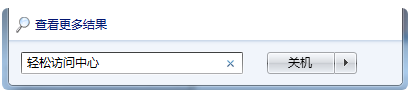
2.第二步:在打开的页面选择“使计算机更易于查看”。
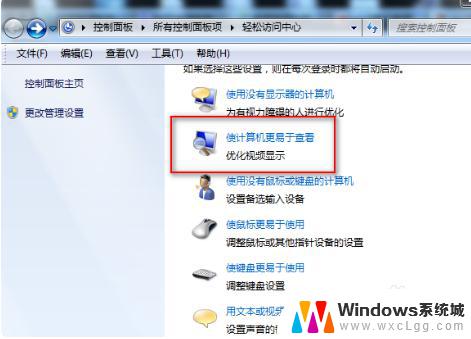
3.第三步:将“启用放大镜”前的勾去掉,确定。
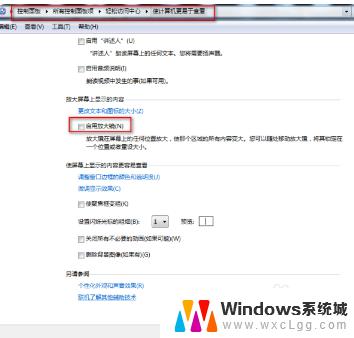
4.第四步:如果只是退出放大镜功能,可按键盘的 win键+ESC键即可。
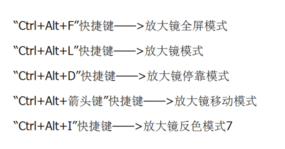
以上就是Windows 10操作系统中关闭或开启放大镜的快捷键的全部内容,如果您有不清楚的地方,可以参考一下我的步骤来操作,希望本文对您有所帮助。
win10操作系统中关闭开启放大镜的快捷键 如何设置电脑放大镜关闭快捷键相关教程
-
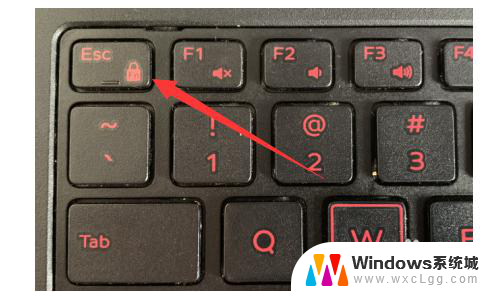 关闭系统快捷键 Win10如何关闭快捷键设置
关闭系统快捷键 Win10如何关闭快捷键设置2024-02-28
-
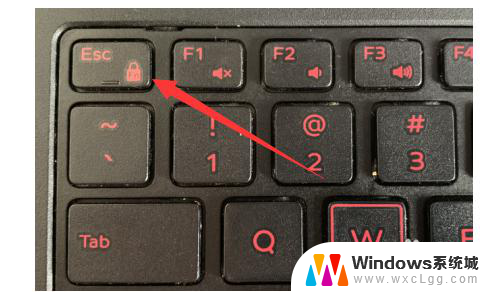 关闭电脑桌面快捷键 win10如何关闭快捷键设置
关闭电脑桌面快捷键 win10如何关闭快捷键设置2023-12-11
-
 电脑关闭的快捷键 Win10如何关闭快捷键功能
电脑关闭的快捷键 Win10如何关闭快捷键功能2024-08-21
-
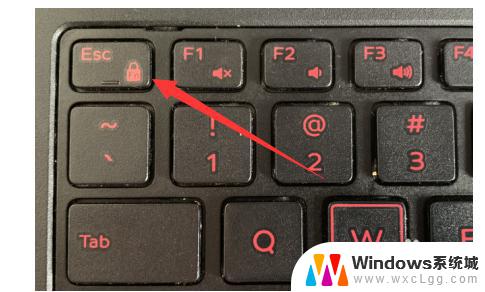 咋关闭电脑快捷键 win10如何关闭快捷键功能
咋关闭电脑快捷键 win10如何关闭快捷键功能2023-10-02
-
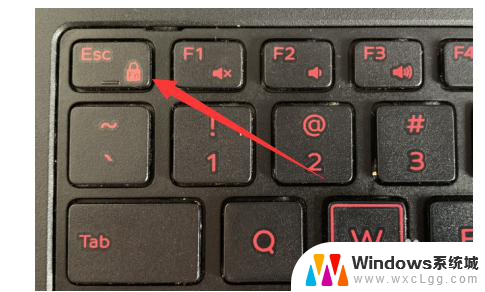 怎么取消键盘上的快捷键 win10如何关闭快捷键功能
怎么取消键盘上的快捷键 win10如何关闭快捷键功能2024-05-13
-
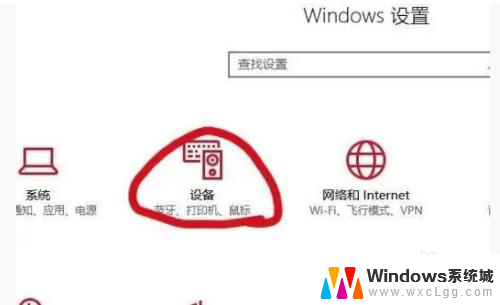 windows10打开蓝牙快捷键 win10如何通过快捷键关闭蓝牙功能
windows10打开蓝牙快捷键 win10如何通过快捷键关闭蓝牙功能2023-12-10
- win10系统关机快捷键 win10笔记本电脑四种键盘快捷关机方法
- 笔记本关机重启快捷键 Win10关机和重启的快捷键有哪些
- 系统如何关闭硬盘快速启动? win10关闭快速启动的具体步骤
- win10怎么打开蓝牙开关 win10系统蓝牙开关的快捷键是什么
- win10怎么更改子网掩码 Win10更改子网掩码步骤
- 声卡为啥没有声音 win10声卡驱动正常但无法播放声音怎么办
- win10 开机转圈圈 Win10开机一直转圈圈无法启动系统怎么办
- u盘做了系统盘以后怎么恢复 如何将win10系统U盘变回普通U盘
- 为什么机箱前面的耳机插孔没声音 Win10机箱前置耳机插孔无声音解决方法
- windows10桌面图标变白了怎么办 Win10桌面图标变成白色了怎么解决
win10系统教程推荐
- 1 win10需要重新激活怎么办 Windows10过期需要重新激活步骤
- 2 怎么把word图标放到桌面上 Win10如何将Microsoft Word添加到桌面
- 3 win10系统耳机没声音是什么原因 电脑耳机插入没有声音怎么办
- 4 win10怎么透明化任务栏 win10任务栏透明效果怎么调整
- 5 如何使用管理员身份运行cmd Win10管理员身份运行CMD命令提示符的方法
- 6 笔记本电脑连接2个显示器 Win10电脑如何分屏到两个显示器
- 7 window10怎么删除账户密码 Windows10删除管理员账户
- 8 window10下载游戏 笔记本怎么玩游戏
- 9 电脑扬声器不能调节音量大小 Win10系统音量调节功能无法使用
- 10 怎么去掉桌面上的图标 Windows10怎么删除桌面图标